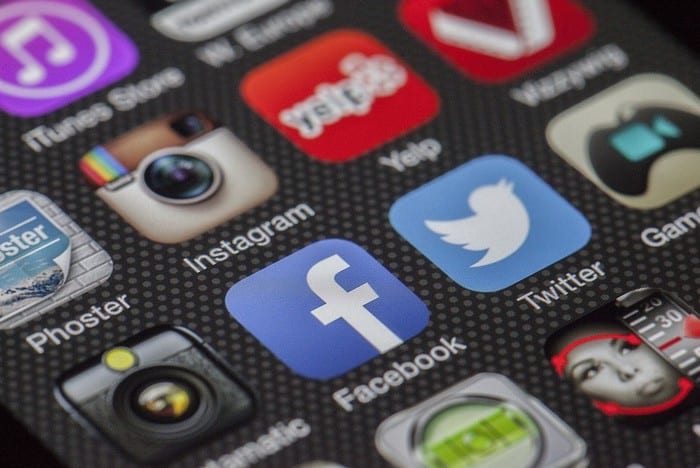Як приховати, за ким ви стежите у Facebook

Дізнайтеся, як приховати свою активність на Facebook, щоб інші не бачили, за ким ви стежите. Відкрийте налаштування конфіденційності та захистіть свою інформацію.
Бувають моменти в Інтернеті, коли вам справді потрібно донести свою думку… особливо у Facebook. У вас є уявлення, скільки разів я хотів би «кричати» на когось у FB, не використовуючи великі літери? Я просто хочу кнопку Жирний, Цукерберг. Поки ви це, курсив, підкреслення та кілька інших також були б непоганими. Вочевидь, справа не тільки в тому, щоб кричати.
Як часто у вас є важливі речі, щоб сказати у Facebook? Як ви виділяєте свій пост? Ви використовуєте ці дурні фони? Повірте мені… на них упускають більше, ніж на звичайний пост. Наскільки чудово було б виділити невеликі частини свого допису чи коментаря жирним шрифтом, щоб привернути увагу тих, хто є найважливішим у вашому житті та справах?
На жаль, у Facebook немає вбудованих можливостей, які б дозволили нам робити це в повідомленнях про статус або коментарях. Проте ми можемо використовувати жирний шрифт у нотатках… але хто, в біса, взагалі більше використовує Notes у Facebook? На щастя, є безкоштовна і абсолютно безпечна стороння програма, яку я настійно рекомендую під назвою YayText.
YayText не тільки дозволяє робити текст на Facebook жирним, він також допомагає підкреслювати, закреслювати, використовувати курсив і створювати дивний або божевільний (кумедний!) текст. Додаток працює не тільки на Facebook: використовуйте його в Twitter, Instagram або де завгодно.
Давайте подивимося, як використовувати YayText, щоб привернути увагу до ваших публікацій або коментарів у Facebook за допомогою функції жирного шрифту.
Майте на увазі, що вам не потрібно нічого реєструватися або завантажувати. Цей процес може здатися трохи дивним, але він працює, і це легко!
Відкрийте свою сторінку у Facebook і напишіть своє повідомлення про статус у звичайному режимі, але поки що не публікуйте його!
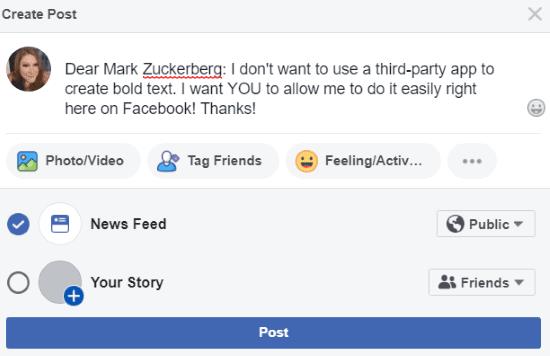
Тепер виберіть частину тексту, яку ви хочете зробити напівжирним, а потім натисніть клавіші «CTRL» і «C» одночасно.
Далі відкрийте сторінку генератора жирного тексту YayText . Прокрутіть сторінку приблизно до половини, поки не побачите текстове поле, яке виглядає так:
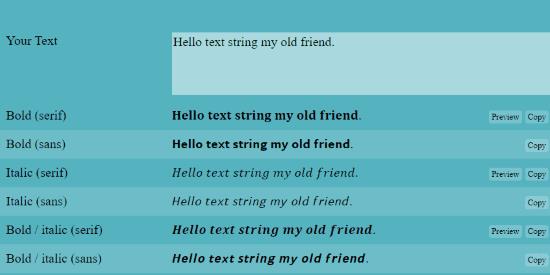
Клацніть у полі, а потім вставте в поле скопійований раніше текст із Facebook. Щойно ви це зробите, ви помітите, що з’являться кілька різних опцій, які тепер ви зможете додати у Facebook:
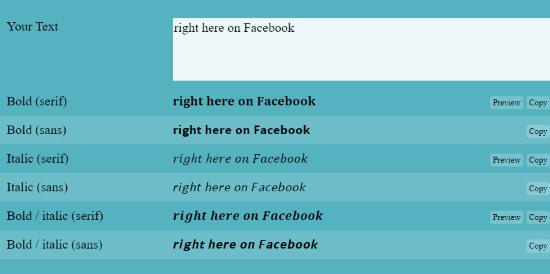
Виберіть той, який ви хотіли б використовувати. Праворуч від цього рядка натисніть кнопку «Копіювати» . Поверніться на свою сторінку Facebook і вставте цю скопійовану версію поверх оригінального тексту, який ви хотіли зробити жирним. Ваш наступний вибір тексту з’являється миттєво!
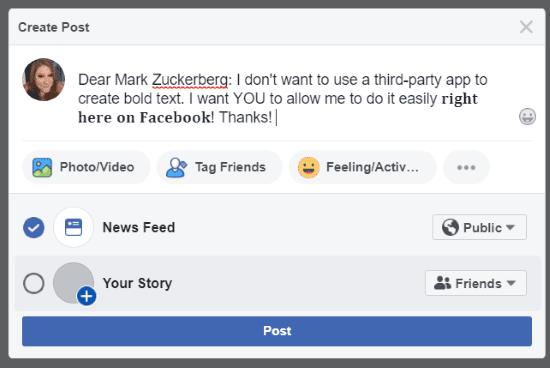
Як тільки ви задоволені тим, як виглядає ваша публікація, натисніть кнопку «Enter», щоб опублікувати свій статус і насолоджуватися новим виглядом! Такий самий процес працює для коментарів І в повідомленнях Messenger.
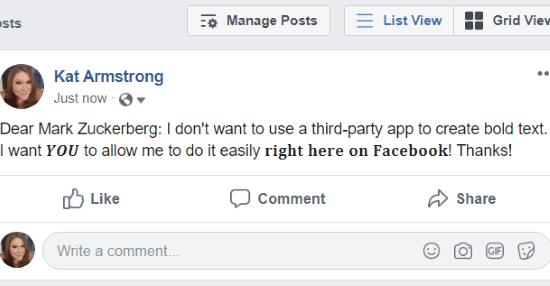
Тепер, припустимо, ви хочете, щоб частини вашого профілю виділялися жирним текстом. YayText також допомагає вам це зробити! Перейдіть до свого профілю та натисніть кнопку «Редагувати біографію» (або Створити біографію, якщо ви її ще не створили).
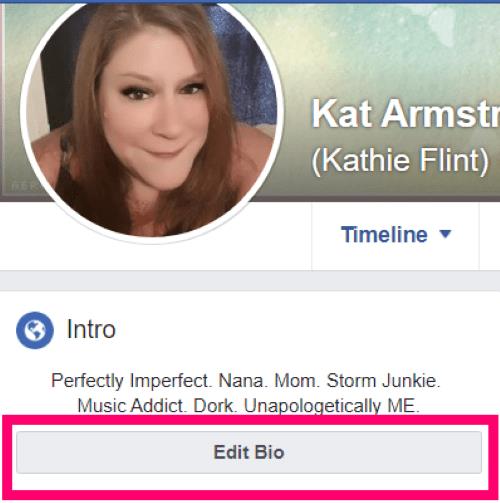
Як і раніше, виділіть текст, який ви хочете зробити жирним або курсивом, і скопіюйте його. Поверніться до того самого генератора жирного тексту YayText і вставте його в це поле, щоб отримати свої потенційні результати.
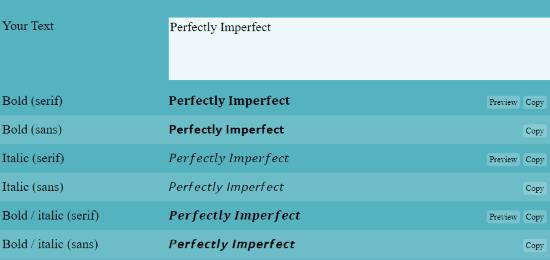
Перш ніж копіювати, пам’ятайте, що з незрозумілих причин розробників опції Sans, як правило, працюють і відображаються у Facebook краще, ніж параметри Serif. Виберіть свій параметр і скопіюйте його у свою біографію. Робіть це, доки ви не будете задоволені тим, як це виглядає, а потім натисніть синю кнопку «Зберегти» під біографією вашого профілю.
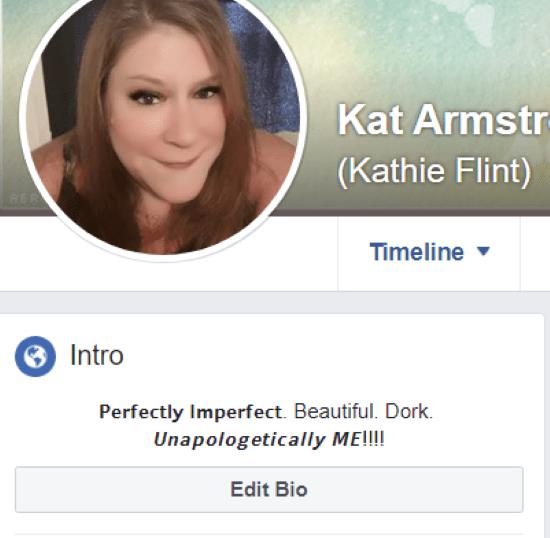
Якщо жирного та курсива вам недостатньо, перейдіть на головну сторінку YayText . У наступному повідомленні про статус ви побачите величезний список опцій, з якими можна пограти. Сюди входять (але не обмежуються ними): закреслення, косі риски, підкреслення, додавання блискавки або смайликів над текстом і ТАК. БАГАТО. БІЛЬШЕ!! Чесно кажучи, коли я вперше це виявив, у мене була неймовірна спокуса почати публікувати все, що я написав, у крутий інший спосіб. Та я поводився, обіцяю!
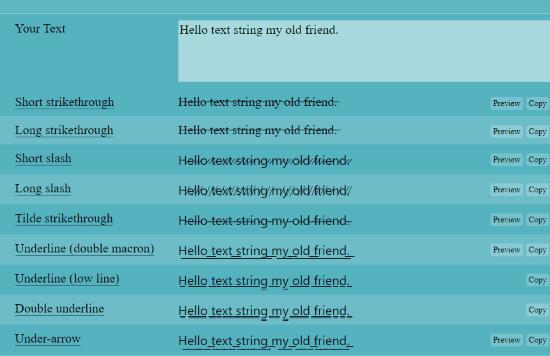
Тепер, коли ви знаєте, як зробити повідомлення про статус, розділи профілю, коментарі та повідомлення трохи більше помітними, чим ще я можу допомогти вам у Facebook? Чи є ще щось, що ви хотіли б зробити, але ви не впевнені, що це можливо? Повір мені: якщо є спосіб, я знайду його для тебе!
Щасливого Bolding!
Дізнайтеся, як приховати свою активність на Facebook, щоб інші не бачили, за ким ви стежите. Відкрийте налаштування конфіденційності та захистіть свою інформацію.
Досліджуємо причини нерегулярної доставки повідомлень на Facebook та пропонуємо рішення, щоб уникнути цієї проблеми.
Дізнайтеся, як приховати своє прізвище у Facebook за допомогою налаштувань мови та конфіденційності для збереження вашої анонімності.
Як переглянути повну настільну версію сайту Facebook із пристрою Android.
Ніколи не забувайте про день народження завдяки Facebook. Дізнайтеся, як знайти дні народження друзів, щоб вчасно надіслати подарунок.
Досліджуйте спогади на Facebook та дізнайтеся, як їх знайти! Відкрийте для себе цікаві моменти з минулого за допомогою інструменту "Спогади".
У цьому посібнику добре показано, як ви можете заблокувати Facebook доступ до ваших фотографій і захистити вашу конфіденційність.
Якщо Facebook Messenger не відтворює мультимедійні файли, перезапустіть програму, очистіть кеш та перевірте наявність оновлень. Корисні поради.
У цій статті ми розглянемо, як дізнатися, хто поділився вашими дописами у Facebook, а також як змінити налаштування конфіденційності для ваших публікацій.
Скористайтеся цим посібником, щоб дізнатися, як налаштувати звук сповіщень для сповіщень Facebook і обміну повідомленнями.
Дізнайтеся, як легко знайти дні народження своїх друзів на Facebook, щоб не пропустити важливі святкування.
Дізнайтеся, як приховати свої публікації у Facebook від загальнодоступних або друзів завдяки простим налаштуванням конфіденційності.
Дізнайтеся, як приховати свій день народження на Facebook, щоб ніхто не дізнався про цю дату.
У цьому посібнику ми збиралися показати вам, як ви можете заборонити своїм друзям у Facebook бачити вашу активність, лайки та список друзів.
Є два способи, якими ваші друзі у Facebook можуть дізнатися, що ви за допомогою служби знайомств: якщо ви їм скажете, або вони додадуть вас до свого списку закоханих.
Докладні кроки щодо того, як змінити зображення профілю Facebook із браузера на комп’ютері або мобільного пристрою.
Ми покажемо вам, як видалити статус Facebook зі свого комп’ютера, iOS або Android.
Значок Facebook Marketplace – це той, з яким ми всі знайомі – або, принаймні, більшість із нас. Піктограма розташована в центрі екранного меню програми на
Facebook додав деякий час тому функцію переходу в ефір – вона дозволяє вам показувати друзям не просто запис того, що відбувається, а й реальні відеозаписи
Дізнайтеся, як дізнатися, чи хтось заблокував у вас WhatsApp, Instagram або Facebook.
Дізнайтеся, як ефективно заблокувати чи розблокувати користувачів на LinkedIn з нашими зрозумілими інструкціями.
Дізнайтеся, як приховати свою активність на Facebook, щоб інші не бачили, за ким ви стежите. Відкрийте налаштування конфіденційності та захистіть свою інформацію.
Дізнайтеся, як приховати своє прізвище у Facebook за допомогою налаштувань мови та конфіденційності для збереження вашої анонімності.
Дізнайтеся, як вирішити проблему «Відео на Facebook не відтворюється» за допомогою 12 перевірених методів.
Дізнайтеся, як додати фігури в Google Docs за допомогою Google Drawings, зображень та таблиць. Використовуйте ці методи для покращення ваших документів.
Google Таблиці є чудовою альтернативою дорогим програмам для підвищення продуктивності, як-от Excel. Наш посібник допоможе вам легко видалити лінії сітки з Google Таблиць.
Дізнайтеся, чому YouTube не зберігає вашу історію переглядів і як можна це виправити. Вимкніть блокувальник реклами та перевірте інші рішення для відновлення історії.
Дізнайтеся, як налаштувати дзеркальне відображення веб-камери в Zoom для природного вигляду вашого відео під час дзвінків.
У Twitter у вас є два способи ідентифікувати себе: за допомогою ідентифікатора Twitter і відображуваного імені. Дізнайтеся, як правильно змінити ці дані для кращого використання Twitter.
Якщо ваша PlayStation 5 перегрівається, дізнайтеся 6 ефективних способів охолодження для запобігання пошкодженням.